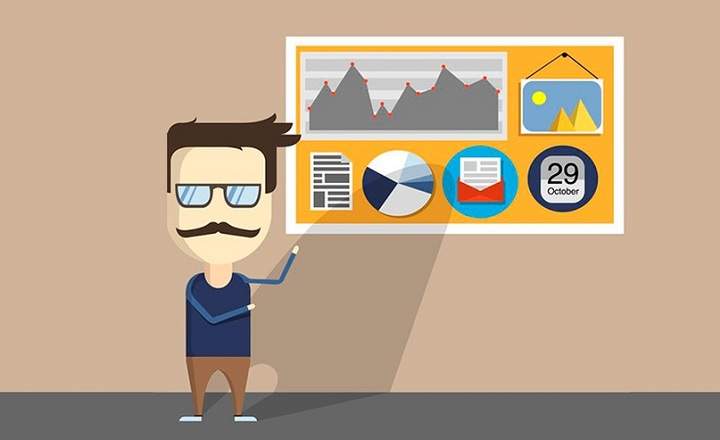¿Kaka-install mo lang ng Windows 10 sa isang PC na mayroon ka nang mas lumang bersyon ng Windows? Mayroon ka bang Windows XP / 7/8 at nakapag-upgrade ka na ba sa Windows 10? Pagkatapos ay malamang na napunta ka sa folder Windows.luma sa isang punto at gusto mong tanggalin ito.
Karaniwan itong matatagpuan sa pangunahing partition ng aming hard drive, at ang totoo ay tumatagal ito ng maraming espasyo. Isang mahalagang espasyo na maaari nating palayain at samantalahin para sa iba pang mga layunin. Samakatuwid, sa post ngayon ay makikita natin paano tanggalin ang Windows.old foldertama at walang komplikasyon. Kaya, magkakaroon tayo ng kaunti pang espasyo sa (C :) para mag-install ng mga program, mag-imbak ng mga dokumento, video o anumang gusto natin.
Ano ang Windows.old folder at para saan ito?
Hindi kailanman magandang ideya na tanggalin ang isang folder mula sa iyong system nang hindi alam kung ano mismo ang ginagawa nito. Sa kasong ito, ang Windows.old ay ang folder kung saan nakaimbak ang mga ito lahat ng mga file ng system at mga dokumento ng user mula sa nakaraang pag-install ng Windows na mayroon kami sa koponan.

Kapag nag-install kami ng Windows 10 sa isang computer na mayroon nang nakaraang pag-install ng Microsoft operating system, ito ay kinokolekta at nai-save kung sakaling gusto naming bumalik at bumalik sa nakaraang bersyon. Ang folder na ito ay karaniwang tinatawag Windows.luma o Windows.old.000 (kung mayroon kaming higit sa isang nakaraang pag-install) at ang laki nito ay karaniwang nasa pagitan ng 4GB at 25GB.
Samakatuwid, kung sigurado kami na hindi namin nais ang impormasyon na nakaimbak doon, pinakamahusay na tanggalin ito.
 Sa aking kaso, ang Windows.old ay sumasakop ng hanggang 24GB, na hindi eksaktong maliit.
Sa aking kaso, ang Windows.old ay sumasakop ng hanggang 24GB, na hindi eksaktong maliit.Paano tanggalin nang tama ang Windows.old
Kung susubukan naming tanggalin ang Windows.old folder sa tradisyonal na paraan, hahadlangan kami ng system (kailangan ng mga pahintulot at iba pa). Upang makagawa ng malinis na bura, mayroon kaming ilang mga alternatibo.
1 # Maghintay ng isang buwan: Nililinis ng Windows.old ang sarili nito
Kung maghihintay tayo ng 30 araw na lumipas, Awtomatikong tatanggalin ng Windows ang folder. Kapag lumipas na ang buwan, nauunawaan ng system na hindi na namin kakailanganing bumalik sa isang nakaraang bersyon at samakatuwid ay tatanggalin ang backup na nakaimbak sa Windows.old upang magbakante ng espasyo.
2 # Gumamit ng Disk Cleanup
Kung mayroon kaming 125 o 250GB SSD disk, ang 20 gig na sinasakop ng kopya ng Windows.old ay maaaring gumawa ng malaking pagkakaiba. Sa kasong ito maaari naming laktawan ang buwan ng paghihintay at tanggalin ang folder mismo.
- Una, binuksan namin ang "Paglilinis ng Disk”Sa pamamagitan ng paghahanap sa Cortana.

- Mag-click sa "Linisin ang mga file ng system”.

- Sa bagong window na ito ay markahan namin ang opsyon na "Mga nakaraang pag-install ng Windows”.

- Nag-click kami sa "Upang tanggapin”Upang simulan ang proseso ng pagbubura.
Kapag nakumpleto na, makikita namin na ang Windows.old folder (at Windows.old.000 din, kung sakaling nagkaroon kami ng pangalawang pag-install) ay nawala mula sa ugat ng (C :).
3 # Tanggalin ang Windows.old nang manu-mano sa pamamagitan ng pagbabago ng mga pahintulot sa pagbabasa
Ang huling paraan na ito ay ang hindi gaanong orthodox, bagaman hindi natin masasabi na hindi rin ito gumagana. Ito ay mas mabagal kaysa sa paggamit ng Paglilinis ng Disk, dahil dito ang sistema ay kailangang baguhin ang mga pahintulot ng bawat at bawat folder at file na bumubuo sa Windows.old.
- Nag-right click kami sa Windows.old folder at piliin ang "Ari-arian”.
- Aalisin namin ang check sa tab ng "Basahin lamang"At mag-click sa"Mag-apply”.

- Sa bagong window na ito, markahan namin ang "Ilapat ang mga pagbabago sa folder na ito at lahat ng mga subfolder at file"At mag-click sa"Upang tanggapin”.
Maaaring tumagal ng ilang minuto ang prosesong ito. Kapag nakumpleto na ang pagbabago ng mga pahintulot, kailangan lang natin piliin ang Windows.old folder at tanggalin ito sa tradisyonal na paraan (kanang button at “Alisin”O pinindot namin ang delete key).
Kung nakita mong kawili-wili ang post na ito, maaari mong tingnan ang iba pang mga tutorial at trick ng blog sa kategorya Windows. May mga magaling talaga!
meron ka Telegram naka-install? Tumanggap ng pinakamahusay na post ng bawat araw sa aming channel. O kung gusto mo, alamin ang lahat mula sa aming Pahina ng Facebook.